".extra-menu { background-color: #f3f3f3; padding: 20px; } .extra-menu .extra-menu-h { height: 36px; } .extra-menu .extra-menu-h h3 { display:inline-block; } .extra-menu ul a{ text-decoration: none; } .extra-menu .menu-child { text-indent: 4em; } .extra-menu .menu-child:before { left: 4em; } .extra-menu .extra-menu-h h3 { line-height: 36px; } .collapse-toggle { float: right; cursor: pointer; user-select: none; display: inline-flex; align-items: center; font-size: 14px; } .collapse-toggle img { width: 30%; transform: rotate(180deg); } .collapse-content { margin-bottom: 0px !important; margin-top: 20px !important; overflow: hidden; max-height: 0; transition: max-height 0.3s ease-out; } .collapse-content.expanded { max-height: 1000px; /\* 设置一个足够大的值,确保内容可以完全展开 \*/ } .ph-id { position: relative; top: -90px; } jQuery(document).ready(function( $ ) { $('.collapse-toggle').on('click',function(){ var content = document.querySelector('.collapse-content'); content.classList.toggle('expanded'); if (content.classList.contains('expanded')) { $(this).find('div').text('收起'); $(this).find('img').css('transform','rotate(180deg)'); } else { $(this).find('div').text('展开'); $(this).find('img').css('transform','rotate(0deg)'); } }) })
[BlueHost](/#)香港主机近几年由于免备案、访问速度快等优势,受到国内用户青睐,支持Windows和Linux两种操作系统。其中BlueHost香港Linux主机带有功能强大的[cPanel面板](https://www.idcspy.com/cpanel.html "cPanel面板"),我们可以进行电子邮件管理、数据库管理等操作。那么如何在cPanel控制面板中设置电子邮件加密访问呢?下面一起来看下操作步骤。
1、使用BlueHost[香港主机](/#)(Linux)的cPanel控制面板工具,管理主机比较简单。首先登录到BlueHost账户,然后点击“我的账户”进入管理页面,这里您可以选择“管理订单”下拉菜单中的“搜索/罗列订单”查看所选购的产品。
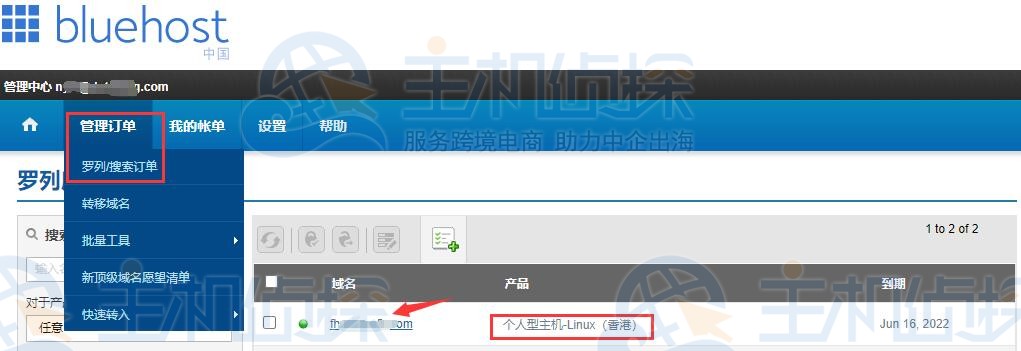
2、点击选购的BlueHost香港主机方案,进入订单详情页,您可看到“管理虚拟主机”、“域名服务器详细信息”、“修改域名”等相关信息。这里单击“管理虚拟主机”进入cPanel控制面板。
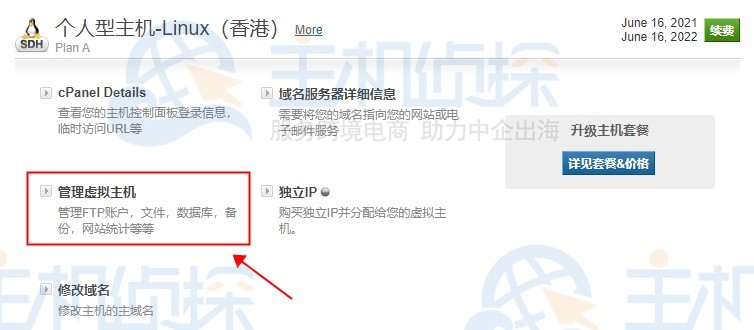
3、在cPanel面板中,导航至“电子邮件”栏,点击“加密”选项,进行电子邮件加密设置。
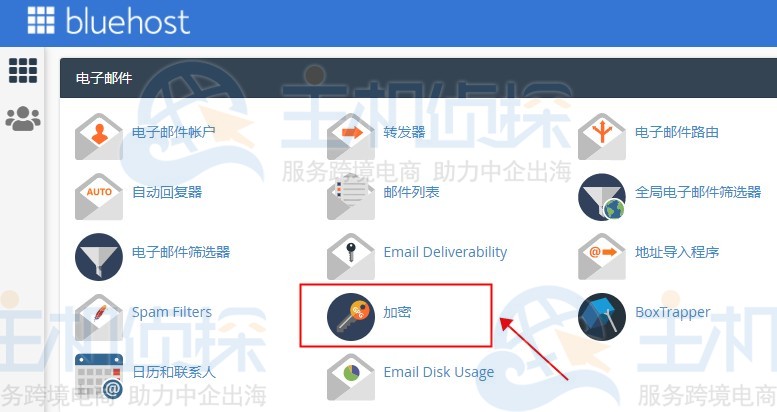
4、电子邮件加密设置页面中,您可以创建新密钥,在文本框中按照提示输入姓名、电子邮件、密钥密码等信息。其中密钥密码建议使用密码生成器自动生成,这样产生的密钥密码强度非常高,安全性好。另外您可以设置加密过期时间,可按天/周/月/年来计算,密钥大小您可选择2048位/3072位/4096位。信息设置完毕后,点击“生成密钥”按钮,进行保存。
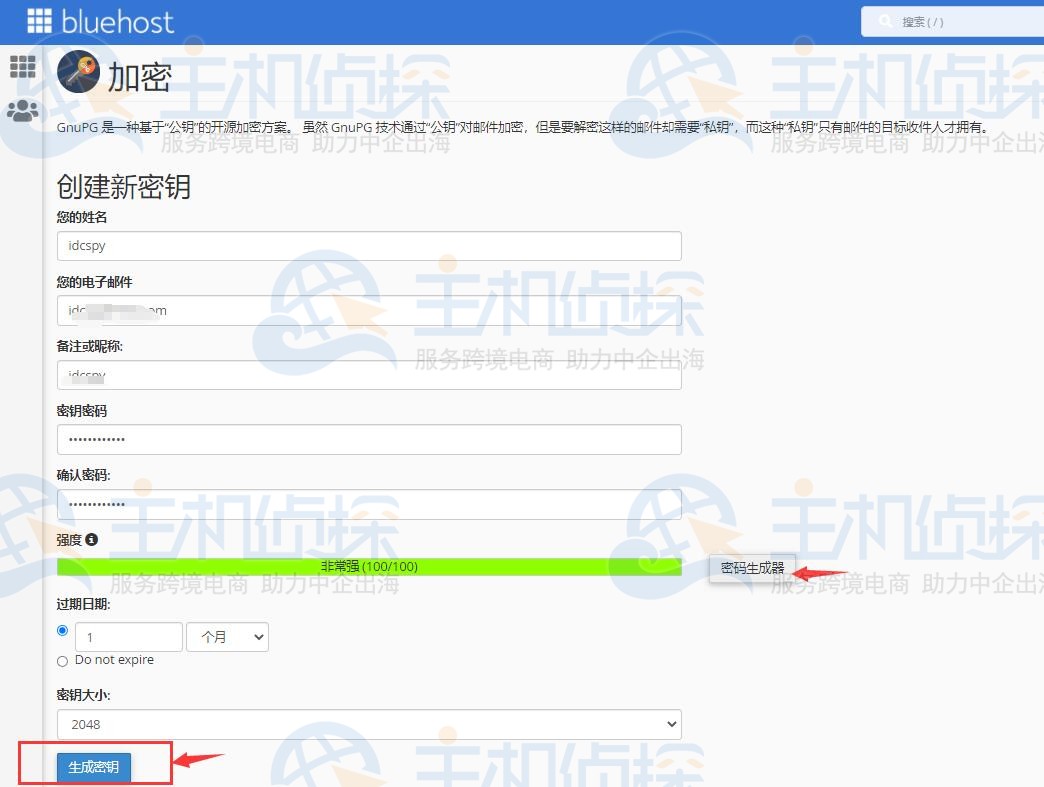
5、生成密钥可能需要一点时间,等创建成功后,会有一条“密钥已成功创建”提示信息。

6、密钥成功创建后,您需要先导入公钥才能使用,点击公钥“查看”链接。
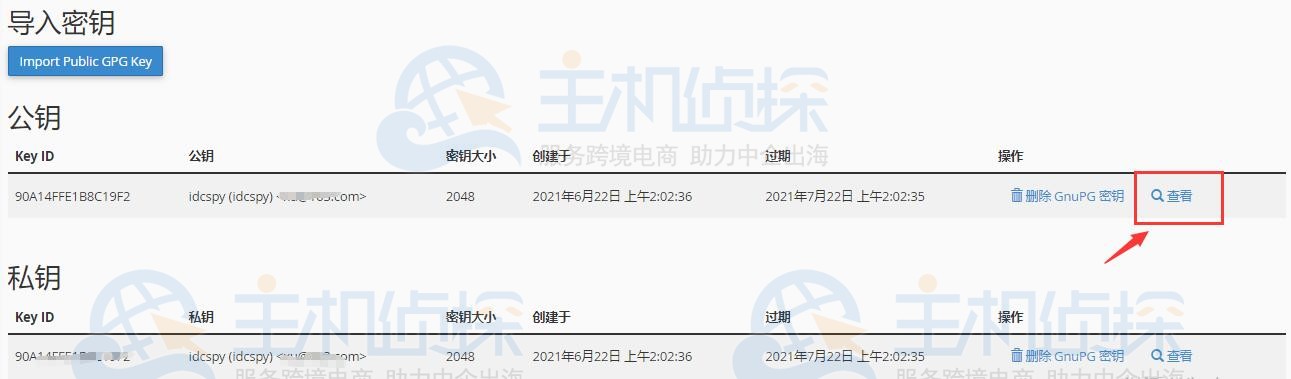
7、然后复制公钥信息(包括BEGIN PGP PUBLIC KEY BLOCK\[由随机字符组成的密钥\]END PGP PUBLIC KEY BLOCK—–),单击“返回”链接。
8、在导入密钥中,点击“Import Public GPG Key”按钮,粘贴刚复制的公钥信息,单击“导入”,导入成功会有提示信息。
 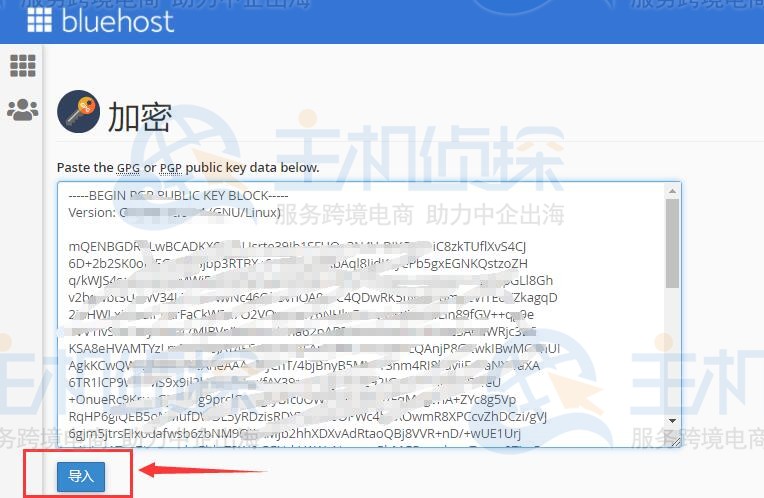
9、公钥信息导入成功后,会有提示信息。现在您的公钥可以在在线“keyserver”目录中找到。任何想要向您发送加密电子邮件的人都可以查找并使用它。
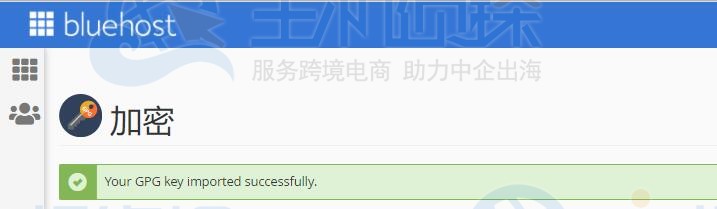
相关阅读:《[BlueHost建站教程](/#)》"
松果号 作者:松果号原创文章,如若转载,请注明出处:https://www.6480i.com/archives/105721.html
